win11黑屏只有鼠标 win11黑屏只有鼠标如何处理

win11黑屏只有鼠标如何处理
解决方法一:
1、使用“ctrl+alt+del”组合快捷键,点击打开“任务管理器”。
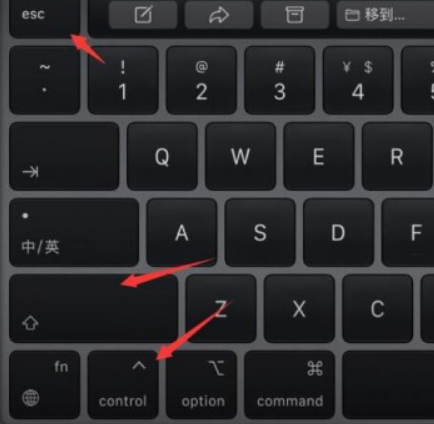
2、点击左上角的“文件”,选择“运行新任务”,输入“control”回车打开控制面板。
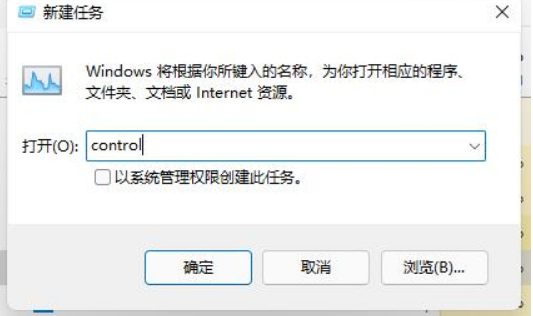
4、找到“卸载程序”,点击“查看已安装的更新”。
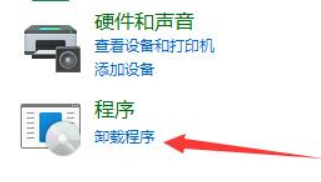
5、接着在其中找到所有“ Servicing Stack ”的更新,最后重启系统即可。
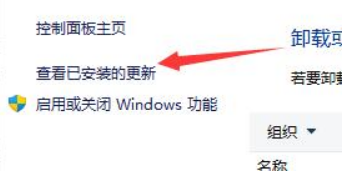
解决方法二:
如果以上的方法无效,那可能是开机文件受到了损坏,需要重新安装系统才能解决了。不用担心,重装系统的方法非常简单,尤其是使用一键在线重装系统的方法,它自动提供win11文件,用户只需要选择喜欢的一个版本,然后点击按钮让工具自动为您安装即可,这个过程可以参考:电脑重装系统教程。
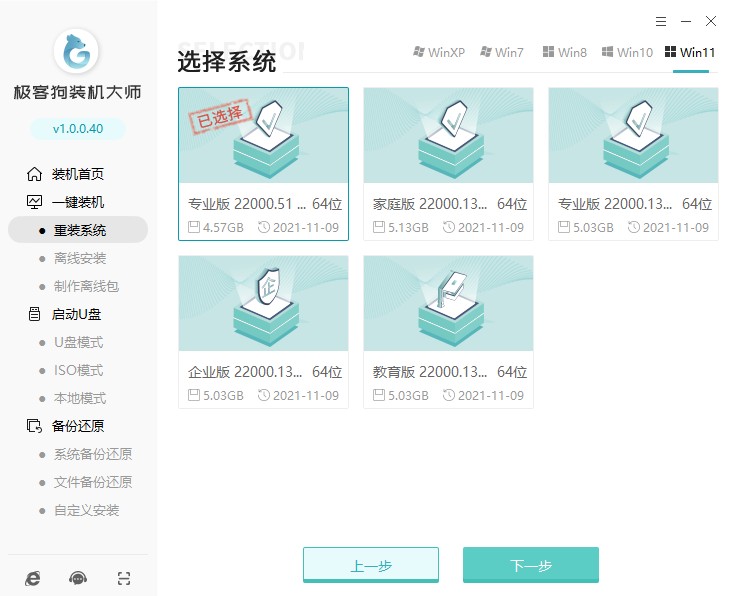
以上是,win11黑屏只有鼠标如何处理的详解。如果基本方法无效,您可以尝试进入安全模式或使用恢复环境来修复系统。在安全模式下,您可以尝试禁用一些可能引起冲突的驱动程序或应用程序。如果问题仍然存在,您可以使用Windows 11的恢复环境来进行系统修复或还原操作。希望这些方法对大家有帮助哦!
原文链接:https://www.jikegou.net/cjwt/2724.html 转载请标明
极客狗装机大师,系统重装即刻简单
一键重装,备份还原,安全纯净,兼容所有

